Win11无法连接Win10共享打印机的三个解决方法
大家好,如果你在 Win11 电脑上想用 Win10 共享打印机,但是遇到连接问题,没法打印文件,别担心!今天我来教你三个简单又实用的方法,保证 Win11 系统能顺利连上 Win10 共享打印机哦!
Win11无法连接Win10共享打印机:
方法一:
1. 打开运行,输入“appwiz.cpi”。
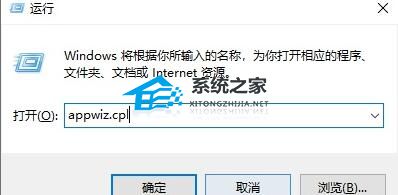
2. 点击左上角的“查看已安装的更新”。
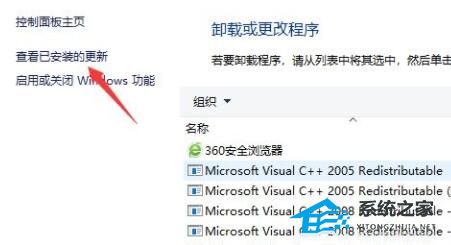
3. 最后卸载图示的一系列更新补丁就可以了。
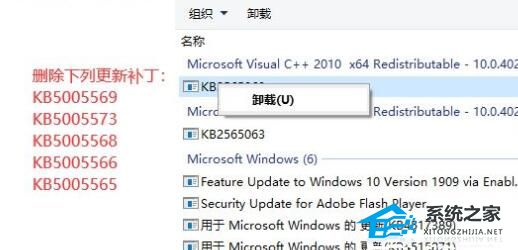
方法二:
1. 打开“控制面板”,点击“查看网络状态和任务”。
2. 点开左边“更改高级共享设置”。
3. 将“网络发现”和“打印机共享”都启用并保存修改。
方法三:
1. 打开此电脑,进入C盘的【C:WindowsSystem32】位置。
2. 找到【win32spl.dll】文件,将它备份到其他位置去。
3. 然后右键开始菜单,打开“运行”。
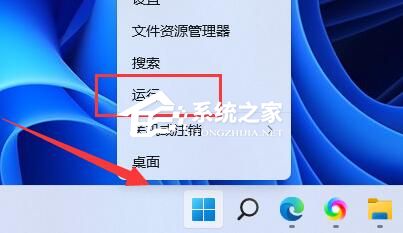
4. 接着在其中输入“regedit”,回车运行。
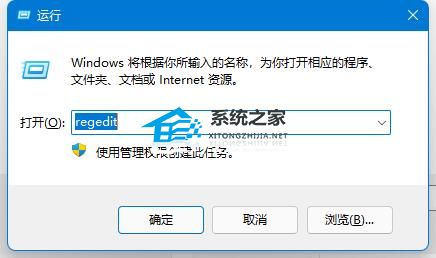
5. 然后进入注册表的“计算机HKEY_LOCAL_MACHINESYSTEMCurrentControlSetControlPrint”位置。
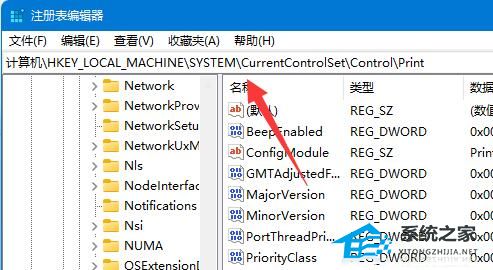
6. 再点击右边空白处,选择新建一个“DWORD”值。
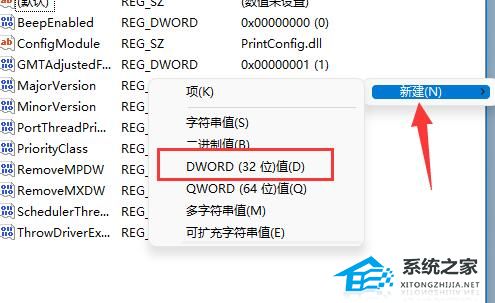
7. 最后将他改名为“RpcAuthnLevelPrivacyEnabled”,并双击打开修改数值为“0”即可。
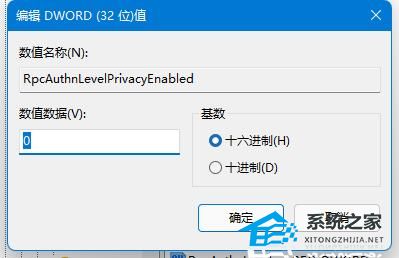
以上就是系统之家小编为你带来的关于“Win11无法连接Win10共享打印机的三个解决方法”的全部内容了,希望可以解决你的问题,感谢您的阅读,更多精彩内容请关注系统之家官网。
相关文章
- Win11无法连接Win10共享打印机怎么办
- Win11连接Win7共享打印机方法
- Win11 23H2共享打印机报错0x0000011b解决方法
- Win11共享打印机指定的网络名不可用
- Win11怎么连接别人的共享打印机-连接共享打印机的方法
- win11怎么共享打印机?win11怎么共享打印机到另一台电脑上?
- Win11连接共享打印机错误0x00000bc4怎么解决?
- win11无法共享打印机的三种解决方法
- win11共享打印机无法连接怎么办?
- win11连接共享打印机出现错误0x00000709的三种解决方法
- win11找不到局域网打印机?win11搜索不到共享打印机怎么办?
- win11连接共享打印机错误代码0x00000bc4的四种解决方法
- Win11打印机怎么安装?Win11系统安装共享打印机教程
- Win11共享打印机709处理方法
- Win11电脑连接共享打印机失败错误代码0x0000011b
热门教程
win11关闭windows defender安全中心的四种方法
2Win11如何关闭Defender?Windows11彻底关闭Defender的3种方法
3win10不显示视频缩略图的两种解决方法
4win10关闭许可证即将过期窗口的方法
5win11任务栏怎么显示网速?win11任务栏显示实时网速的方法
6win11怎么切换桌面?win11切换桌面的四种方法
7win11忘记pin无法开机的三种最简单办法
8安装NET3.5提示0x800f0950失败解决方法
9Win11移动热点不能用怎么办?移动热点不工作怎么办?
10Win11如何打开预览窗格?Win11显示预览窗格的方法
装机必备 更多+
重装教程
大家都在看













